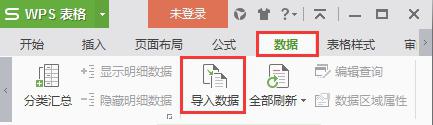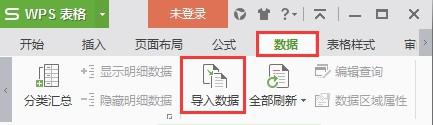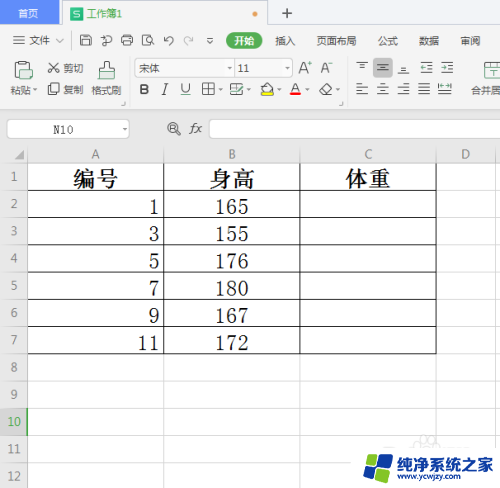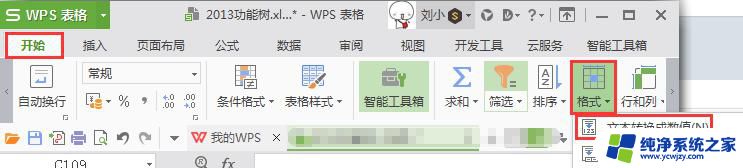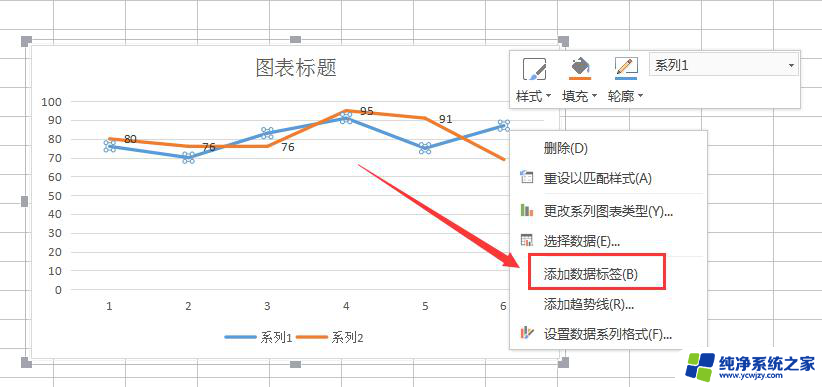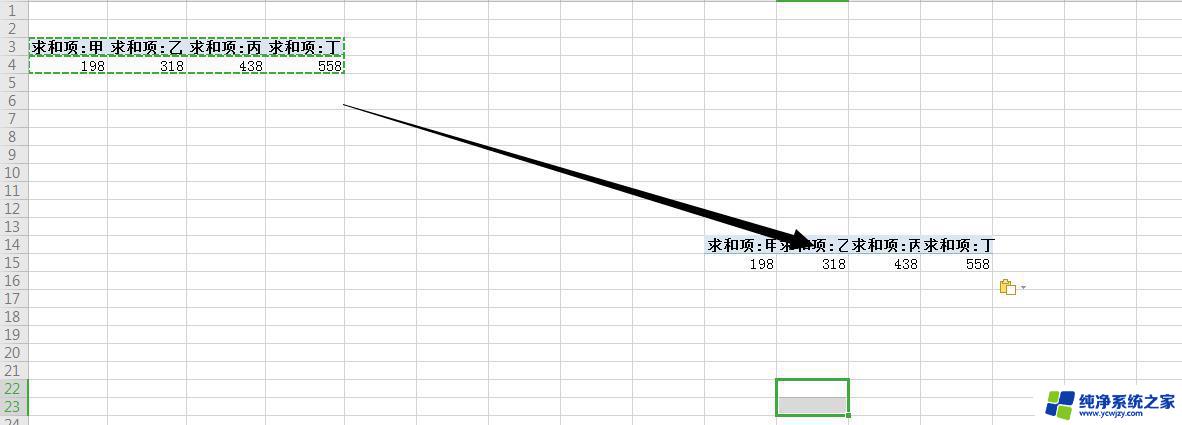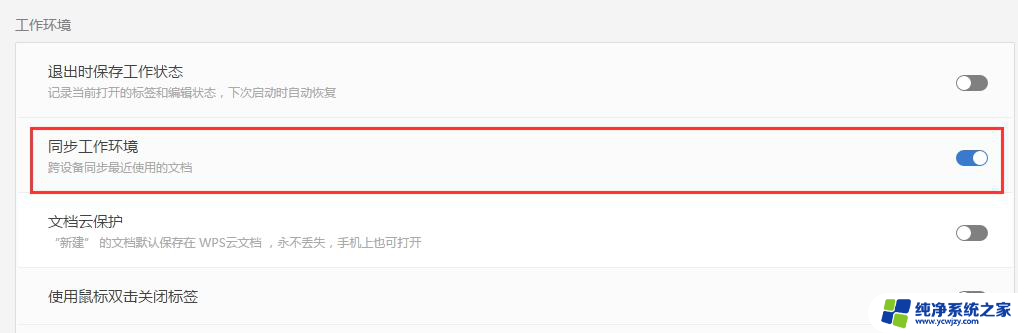wps 导入数据 WPS表格如何导入外部数据
wps 导入数据,在日常工作中,我们经常需要将外部数据导入到WPS表格中进行处理分析,WPS表格提供了多种导入外部数据的方式,如从文本文件、Excel文件、数据库等导入数据。这些导入方式具有快捷、高效的特点,大大提高了工作效率。下面将介绍如何利用WPS表格导入外部数据。
具体方法:
1.打开wps表格后,点击wps导航上面的【数据】,如下图所示。
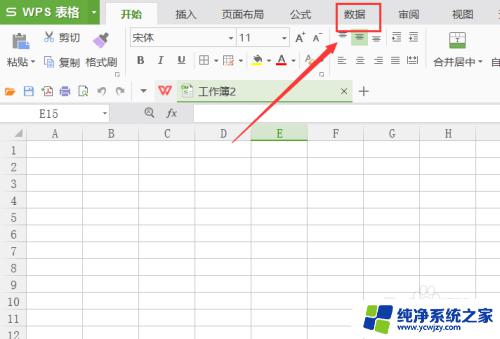
2.然后在打开的数据选项下面,直接点击【导入数据】,如下图所示。
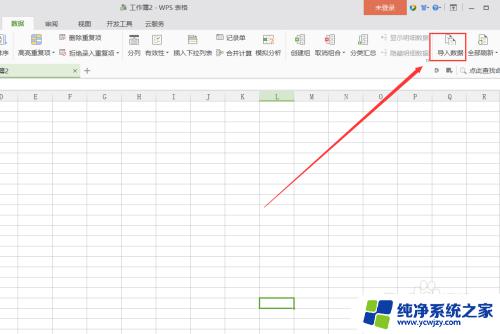
3.弹出导入数据对话框后,选择【直接打开数据文件】。然后在点击【选择数据源】,如下图所示。
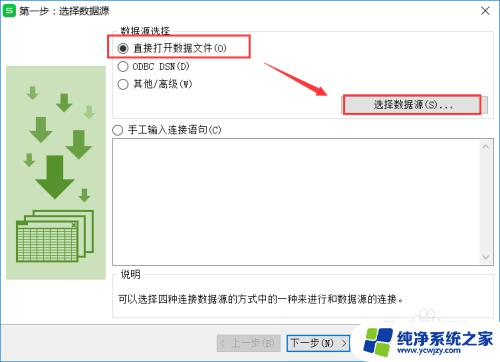
4.在打开对话框里,找到要导入的数据源文件,选中,然后点击打开,如下图所示。
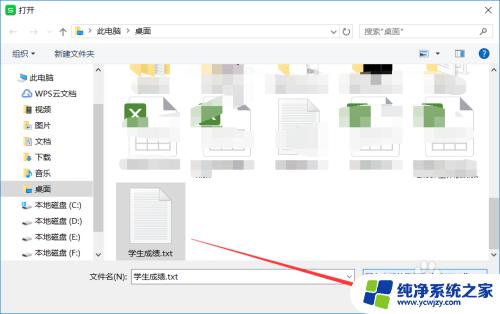
5.在文件转换界面上,选择合适的编码,然后点击下一步,如下图所示。
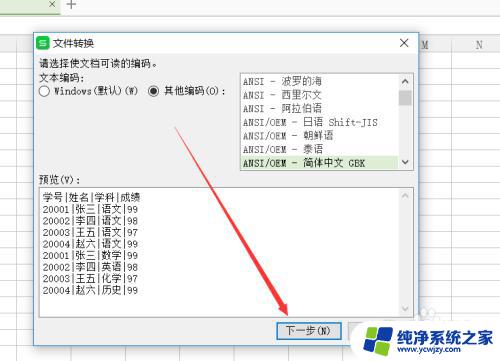
6.选择【分隔符号】,然后在点击下一步,如下图所示。
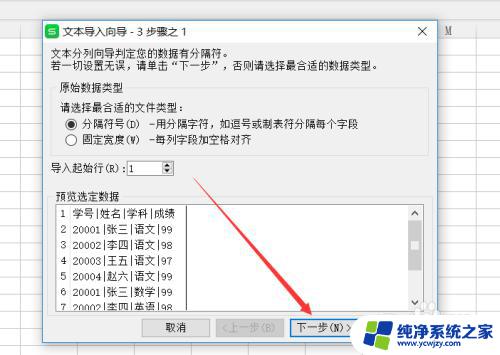
7.在分隔符那里选择其他,然后输入你数据源里的分隔符。这里是‘|’为分隔符的,然后点击下一步,如下图所示。
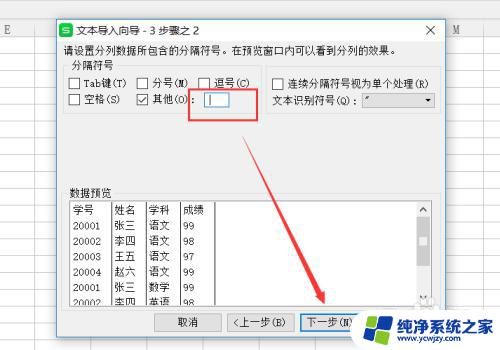
8.选择你需要的列数据类型,没有特殊需要就选择常规,然后点击完成,如下图所示。
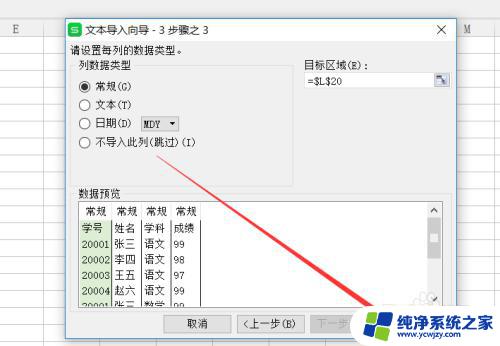
9.导入成功后,就可以在wps表格上看到外部数据了。然后在wps表格上就可以进行数据操作了,如下图所示。
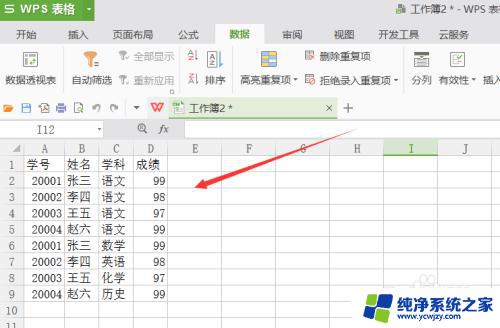
以上就是wps导入数据的全部内容,如果出现这种现象,可以尝试使用小编提供的方法来解决,希望对大家有所帮助。